Kā izveidot PST failu programmai Outlook 2013

PST faili ir Microsoft Outlook glabāšanas sistēma. Lūk, kā izveidot PST failu programmai Outlook 2013.
PST faili operētājsistēmā Microsoft Outlook 2013 darbojas daudztāpat kā iepriekšējās Outlook versijās. Kas ir PST faili? Tie ir faili, kurus Outlook lietotāji glabā jūsu e-pastam, kontaktpersonām un kalendāra datiem. Vienkārši sakot, PST faili ir Outlook 2013 datu fails, ko izmanto visu jūsu e-pasta klienta datu glabāšanai.
Lai gan Outlook noklusējuma instalēšana rada.PST fails, man patīk izveidot vairākus PST failus, lai kārtotu savu e-pastu un iepriekšējo gadu e-pasta arhīvus. PST faila izveide un pielāgošana ir vienkārša.
Kā izveidot PST failus programmā Outlook 2013
Atveriet programmu Outlook 2013 un augšējā lentē noklikšķiniet uz Fails.
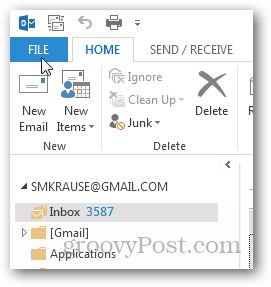
Cilnē Informācija noklikšķiniet uz Konta iestatījumi.
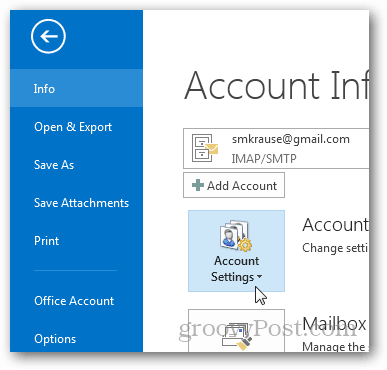
Un vēlreiz noklikšķiniet uz Konta iestatījumi.
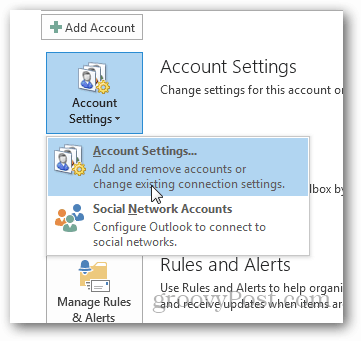
Noklikšķiniet uz Datu faili.
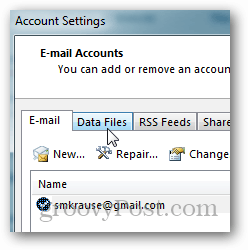
Noklikšķiniet uz Pievienot.
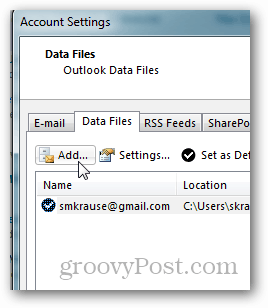
Noklikšķiniet uz Outlook datu fails (.pst) un noklikšķiniet uz Labi.
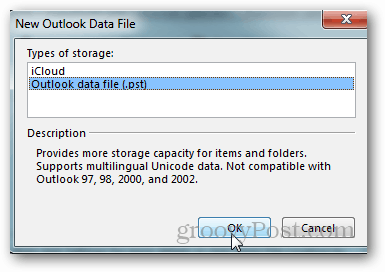
Piešķiriet failam nosaukumu un noklikšķiniet uz Labi, lai to saglabātu.
Piezīme: Pēc izvēles varat atzīmēt rūtiņu zem nosaukumaLai pievienotu paroli, varat to izdarīt vēlāk. Tikai ņemiet vērā, ka tas netiks šifrēts jūsu PST fails, un tas ir vienkāršs process, lai nojauktu paroli un iegūtu piekļuvi PST. Personīgi es nekad neizmantoju paroli PST failos.
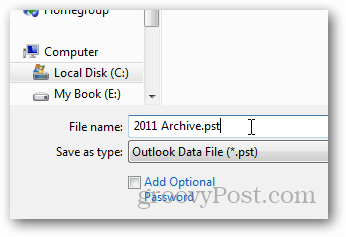
Pēc noklikšķināšanas uz Labi tiks parādīti jūsu datu faili / PST faili un to ceļš. Ievērojiet, ka mans tikko izveidotais 2011. gada arhīva PST ir norādīts šeit.
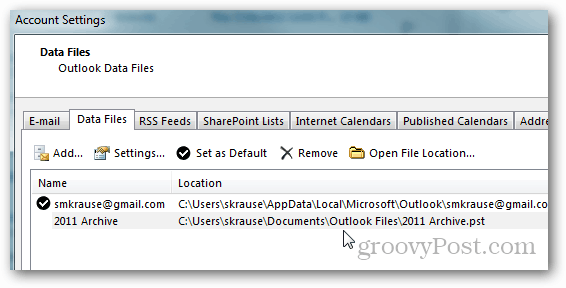
Noklikšķiniet uz Aizvērt, lai turpinātu konta iestatījumu lapu.
Programma Outlook jūs atgriezīs cilnē Iesūtne HOME, un, ja minimizēsit noklusējuma pastkasti, jūs tur gaidīs jaunie PST faili un mapju struktūra.
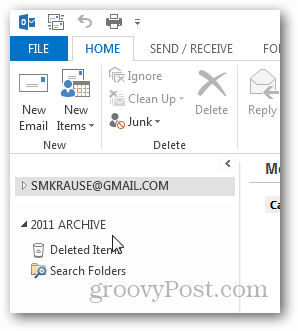
Šobrīd man patīk izveidot mapi ar nosaukumuIesūtne, lai es varētu pārvietot veco e-pastu no mana pašreizējā PST faila / pastkastes uz šo arhīva mapi. Lai to izdarītu, ar peles labo pogu noklikšķiniet uz jauno PST failu arhīvu un noklikšķiniet uz Jauna mape.
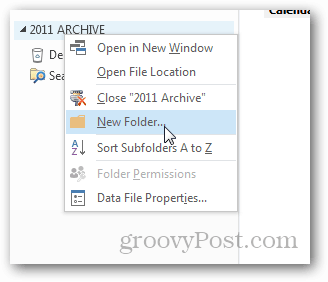
Piešķiriet tam vārdu Iesūtne un noklikšķiniet uz Labi.
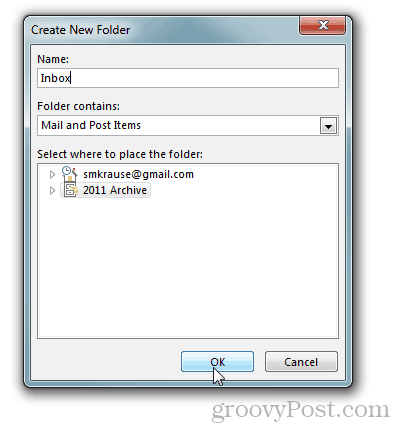
Un tur tas ir
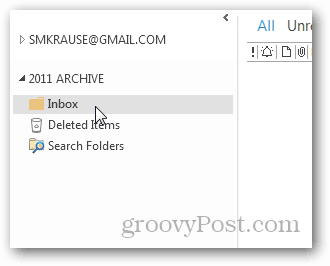
No šejienes jūs varat vilkt un nomest e-pastu no savapašreizējā iesūtne jūsu jaunajā arhīva iesūtnē. Tikai atceraties, ka, ja sākat izveidot arhīvus datorā, jums ir stabils rezerves risinājums, ja jūsu disks nomirst un jums ir jāatgūst vecie PST faili.










Atstājiet savu komentāru